Web siteleri için Çerezler gibi, Windows'un da hedefli reklamcılık için kullandığı bir şey vardır. Windows'ta buna reklam kimliği denir. Windows'un her kullanıcının etkinlikleri hakkında bilgi edinmek için kullandığı her Windows makinesiyle ilişkili benzersiz bir reklam kimliği vardır. Bu bilgilere dayanarak, uygulamalar size ihtiyaçlarınıza daha uygun reklamlar gönderir. Bu kulağa süper havalı gelse de, herkes gözetlenmeyi sevmez. Takip edilmek istemeyen kullanıcılardan biriyseniz, Windows 11'inizde hedeflenen reklamları kolayca kapatabilirsiniz.
Bu yazıda, çok basit adımları izleyerek Windows 11'inizde hedefli reklamları nasıl kolayca etkinleştirebileceğinizi veya devre dışı bırakabileceğinizi 2 farklı yöntemle açıklıyoruz.
Hedefli Reklamlar Nasıl Etkinleştirilir veya Devre Dışı Bırakılır
Aşama 1: Sağ tık üzerinde Windows BaşlatMenü simgesine tıklayın ve Ayarlar genişleyen menüden seçenek.
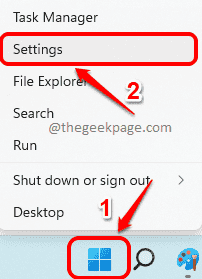
Adım 2: Ayarlar uygulamasında, simgesine tıklayın. Gizlilik ve Guvenlik sekmesinden sol pencere bölmesi ve üzerine tıklayın Genel sekmesinden sağ pencere bölmesi.
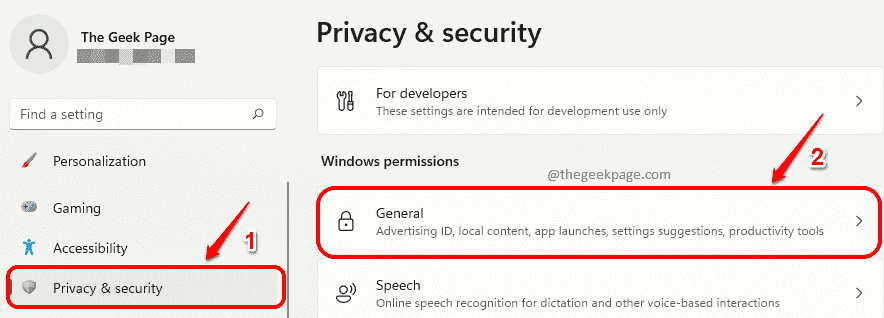
Aşama 3: İle devre dışı bırakmak altında hedeflenen reklamcılık Genel ayarlar, kapat seçeneğe karşılık gelen geçiş düğmesi Uygulamaların reklam kimliğimi kullanarak bana kişiselleştirilmiş reklamlar göstermesine izin ver.
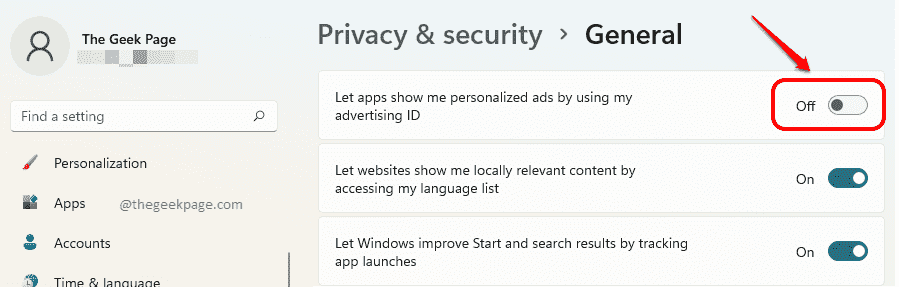
4. Adım: İle etkinleştirme hedefli reklam, yapmanız gereken açık seçeneğe karşılık gelen geçiş düğmesi Uygulamaların reklam kimliğimi kullanarak bana kişiselleştirilmiş reklamlar göstermesine izin ver.
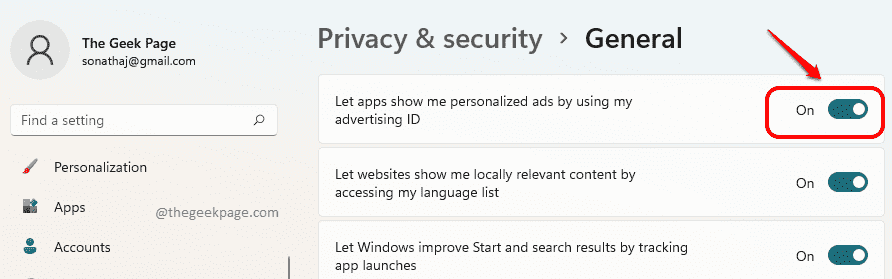
Grup İlkesi Düzenleyicisi Aracılığıyla Hedeflenen Reklamları Etkinleştirme veya Devre Dışı Bırakma
Aşama 1: Başlat Çalıştırmak tuşlarına basarak pencere Kazan ve R bir arada.
Ne zaman Çalıştırmak pencere açılır, yazın gpedit.msc ve vur Girmek anahtar.
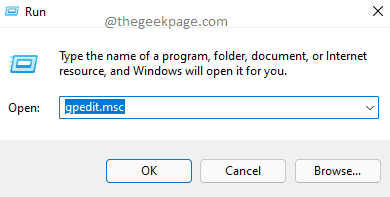
Adım 2: İçinde sol pencere bölmesi arasında Yerel Grup İlkesi Düzenleyicisi, gezinmek tarafından aşağıdaki konuma her klasöre çift tıklayarak genişletmek için.
Bilgisayar Yapılandırması --> Yönetim Şablonları --> Sistem --> Kullanıcı Profilleri
Bir kere Kullanıcı profilleri klasörü tıklandığında, sağ pencere bölme, bulun ve çift tıklayın adlı Ayarda Reklam kimliğini kapat.
Bu, özellikler penceresini açar.
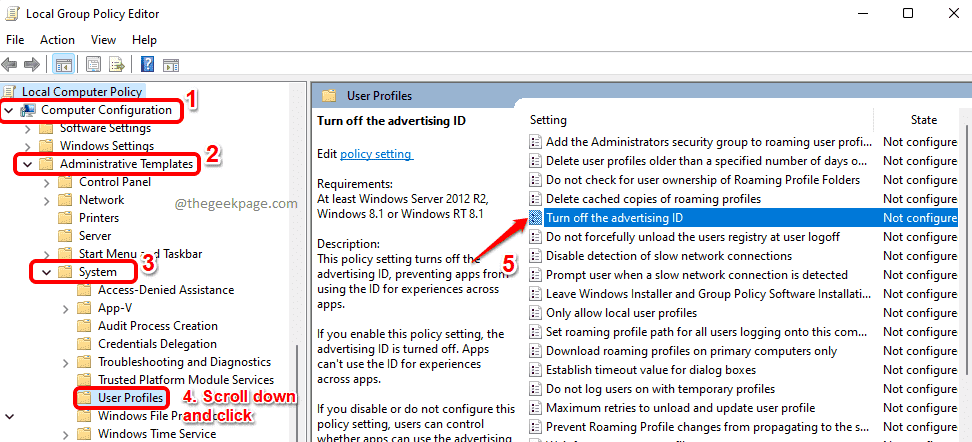
Aşama 3: İle devre dışı bırakmak hedefli reklamcılık, Reklam kimliğini kapat pencereye karşılık gelen radyo düğmesini seçin. Etkinleştirilmiş seçenek. Tıklamak Uygulamak ve tamam düğmeler bir kez yapılır.
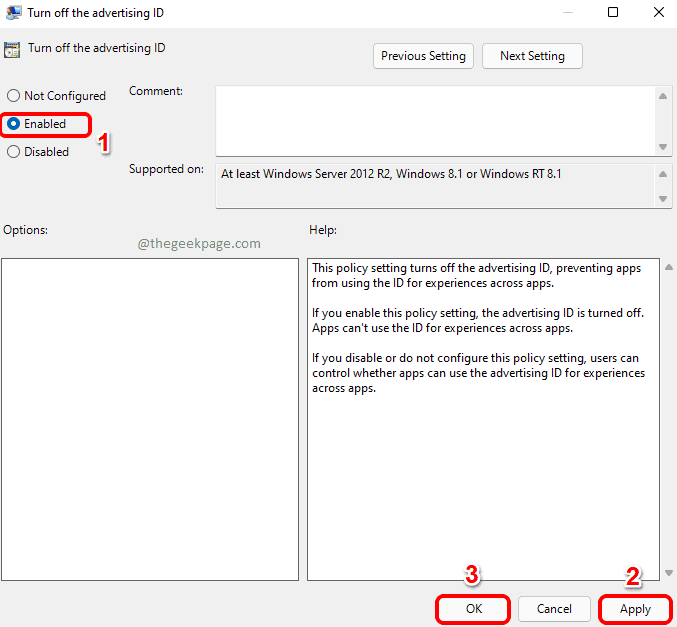
4. Adım: İle etkinleştirme hedefli reklamcılık, Reklam kimliğini kapat pencereye karşılık gelen radyo düğmesini seçin. Engelli seçenek. Tıklamak Uygulamak ve tamam düğmeler bir kez yapılır.
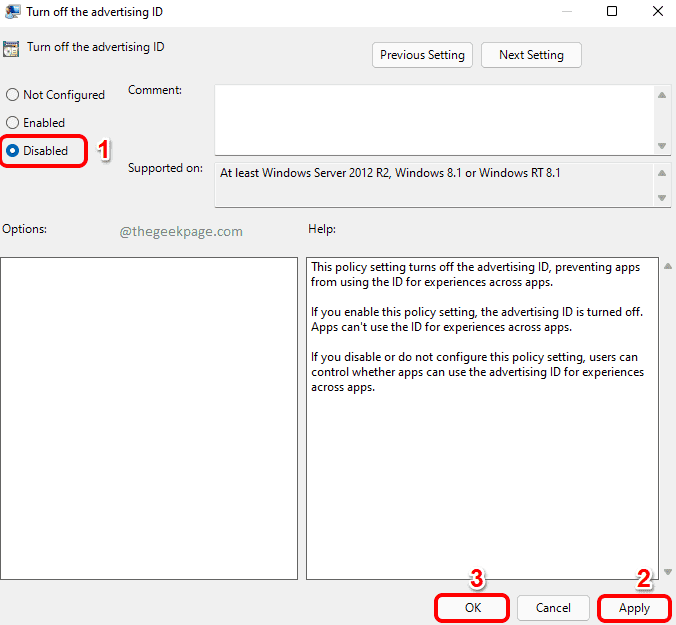
Bu kadar. Yazıyı faydalı bulup bulmadığınızı lütfen yorum kısmından bize bildirin.


